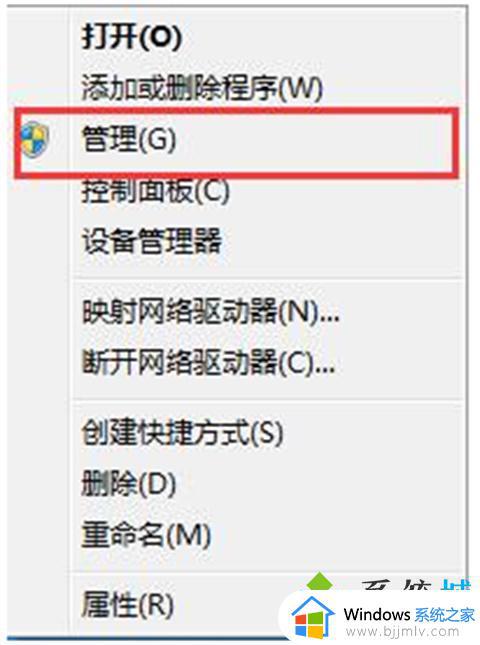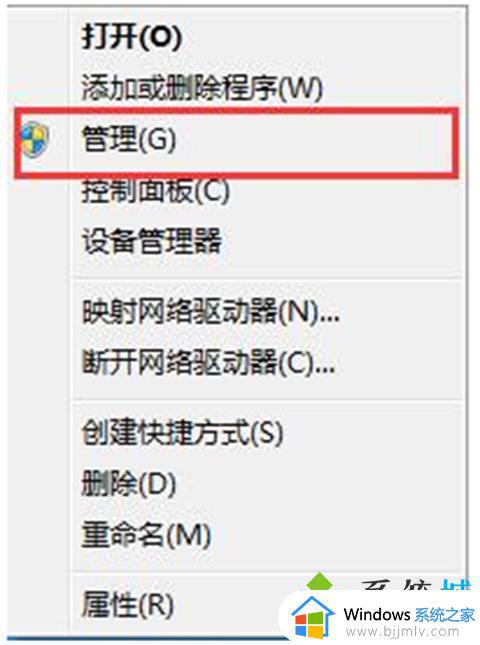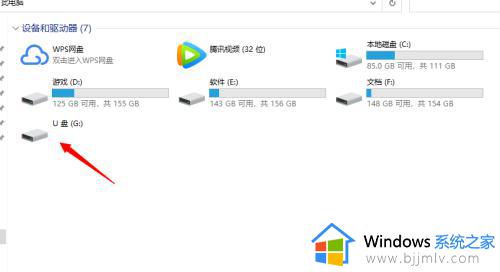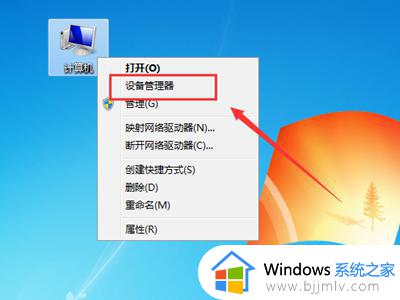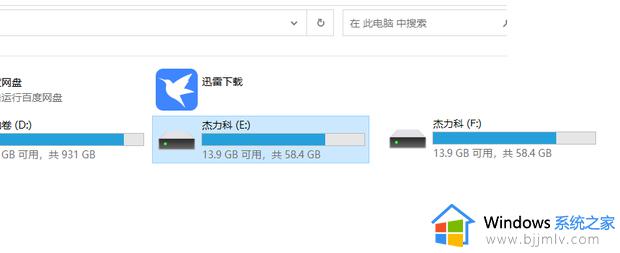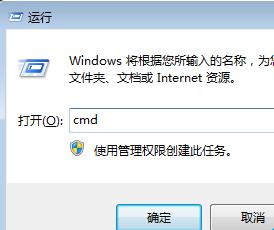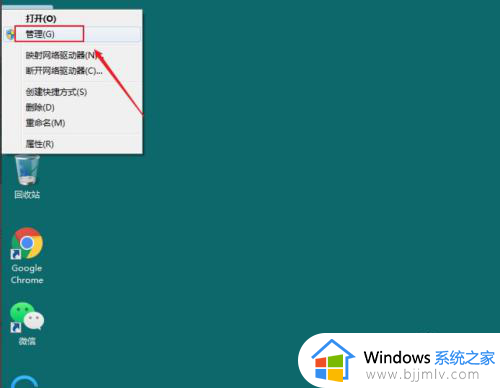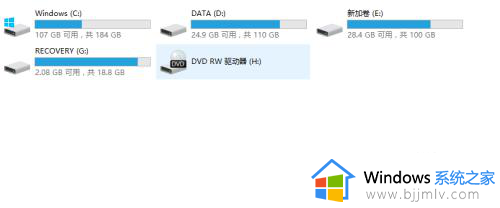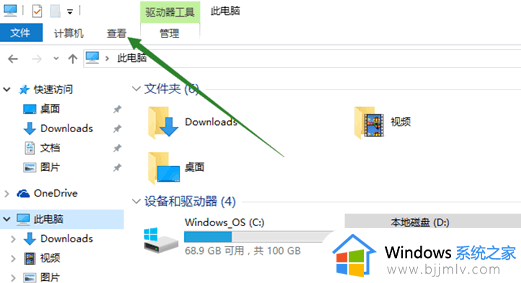windows电脑插入u盘有些文件不显示怎么解决
更新时间:2023-02-21 11:22:10作者:runxin
我们在使用windows电脑办公的过程中,通过u盘来存储文件也能够方便用户随身携带,然而有小伙伴近日反馈自己将u盘插入windows电脑之后,却发现u盘里有些文件没有显示出来,对此应该怎么解决呢?下面小编就来告诉大家windows电脑插入u盘有些文件不显示解决方法。
具体方法:
1、首先我们打开我的电脑,再打开控制面板。
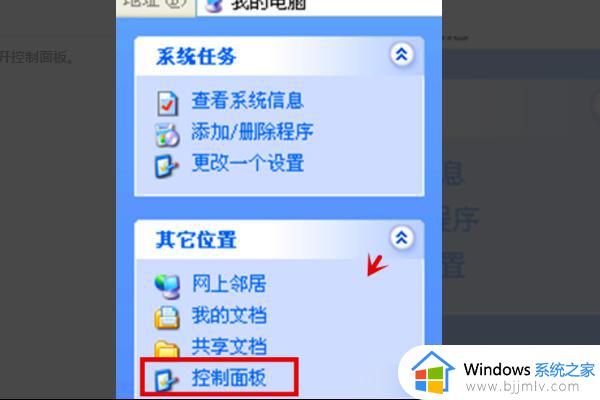
2、然后我们在控制面板里打开外观和主题。
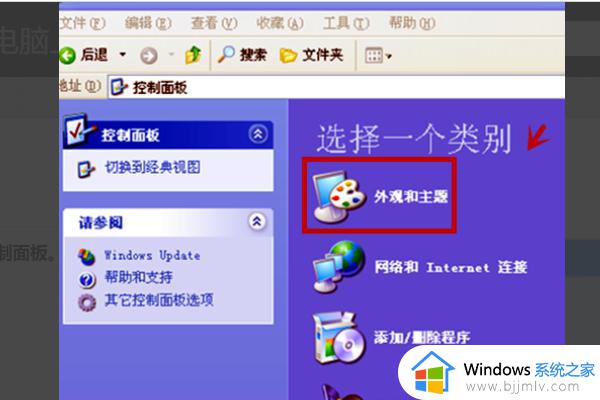
3、然后我们打开文件夹选项。
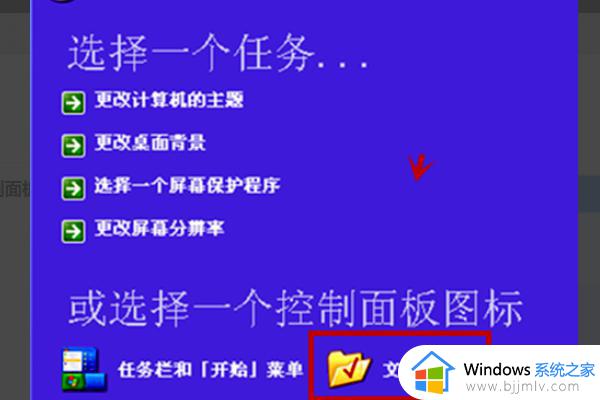
4、然后我们在文件夹选项里点击查看。
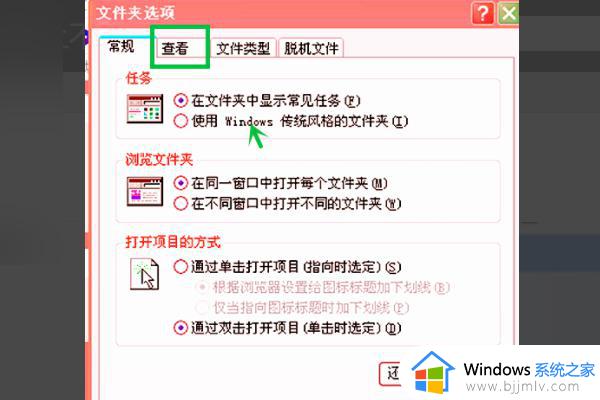
5、在单击查看的高级设置里隐藏文件和文件夹,选择了不显示隐藏文件和文件夹。所以在电脑上不能显示U盘中的文件。
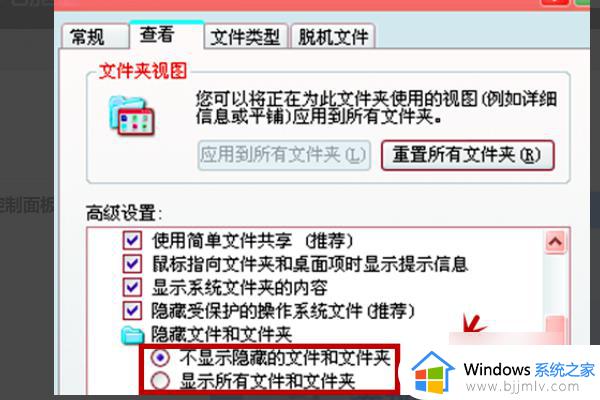
6、然后我们选择显示所以文件和文件夹,电脑上就可以显示U盘中的文件了。
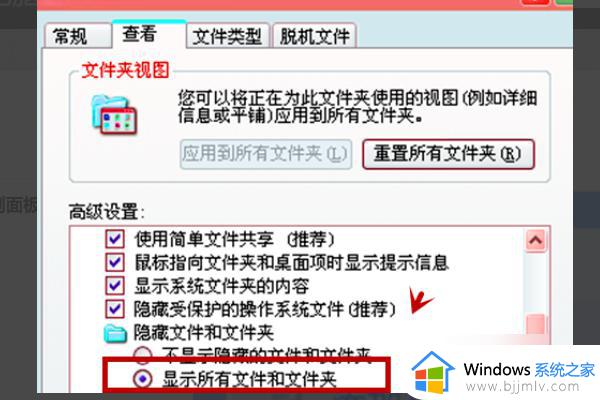
上述就是小编告诉大家的windows电脑插入u盘有些文件不显示解决方法了,有遇到这种情况的用户可以按照小编的方法来进行解决,希望能够帮助到大家。